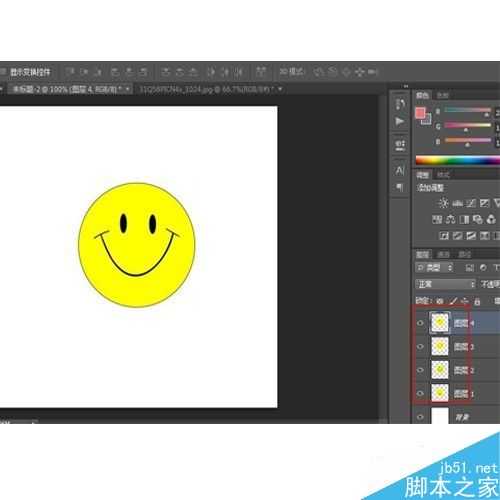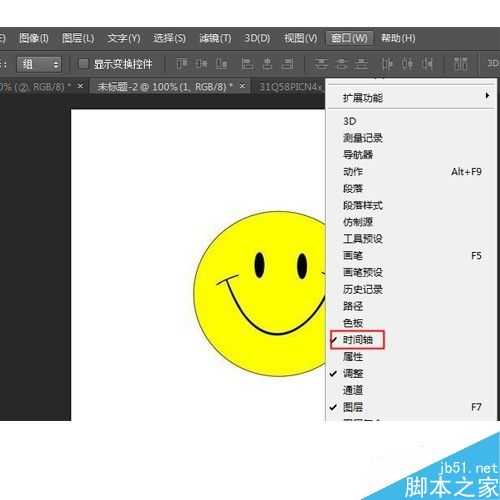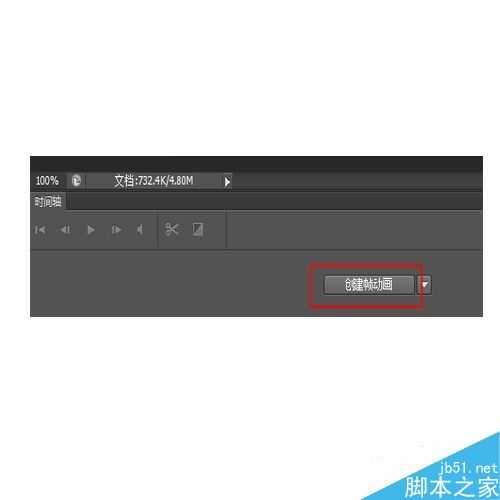利用Photoshop 软件的时间轴功能可以轻松把静态图片做出一个形象的GIF动图。下面让我们来看看具体的步骤吧!
步骤
1、打开Photoshop 软件,把原始图片准备好
2、在菜单栏,找到“窗口”---“时间轴”
3、在软件底部的时间轴那,创建帧动画
4、把gif动图要显示的一个动作图层可视,其他的图层都不可视,然后设置图层显示的时间
5、然后点击时间轴的“复制所选帧”,然后就会出现一个复制的帧,把这个帧的图层换成第二个要显示的动作,设定好显示时间
6、然后重复步骤5,直到你最后一个要显示的动作设置完成,然后点击菜单栏的“文件”--“储存为WEB 所有格式”(快捷键是ctrl+shift+alt+s),然后注意要设置为GIF格式,最后确认即完成gif动图的制作哦!
以上就是Photoshop将静态笑脸图做出好看的gif动态图方法介绍,操作很简单的,大家学会了吗?希望这篇文章能对大家有所帮助!
华山资源网 Design By www.eoogi.com
广告合作:本站广告合作请联系QQ:858582 申请时备注:广告合作(否则不回)
免责声明:本站资源来自互联网收集,仅供用于学习和交流,请遵循相关法律法规,本站一切资源不代表本站立场,如有侵权、后门、不妥请联系本站删除!
免责声明:本站资源来自互联网收集,仅供用于学习和交流,请遵循相关法律法规,本站一切资源不代表本站立场,如有侵权、后门、不妥请联系本站删除!
华山资源网 Design By www.eoogi.com
暂无评论...
更新日志
2025年01月06日
2025年01月06日
- 小骆驼-《草原狼2(蓝光CD)》[原抓WAV+CUE]
- 群星《欢迎来到我身边 电影原声专辑》[320K/MP3][105.02MB]
- 群星《欢迎来到我身边 电影原声专辑》[FLAC/分轨][480.9MB]
- 雷婷《梦里蓝天HQⅡ》 2023头版限量编号低速原抓[WAV+CUE][463M]
- 群星《2024好听新歌42》AI调整音效【WAV分轨】
- 王思雨-《思念陪着鸿雁飞》WAV
- 王思雨《喜马拉雅HQ》头版限量编号[WAV+CUE]
- 李健《无时无刻》[WAV+CUE][590M]
- 陈奕迅《酝酿》[WAV分轨][502M]
- 卓依婷《化蝶》2CD[WAV+CUE][1.1G]
- 群星《吉他王(黑胶CD)》[WAV+CUE]
- 齐秦《穿乐(穿越)》[WAV+CUE]
- 发烧珍品《数位CD音响测试-动向效果(九)》【WAV+CUE】
- 邝美云《邝美云精装歌集》[DSF][1.6G]
- 吕方《爱一回伤一回》[WAV+CUE][454M]